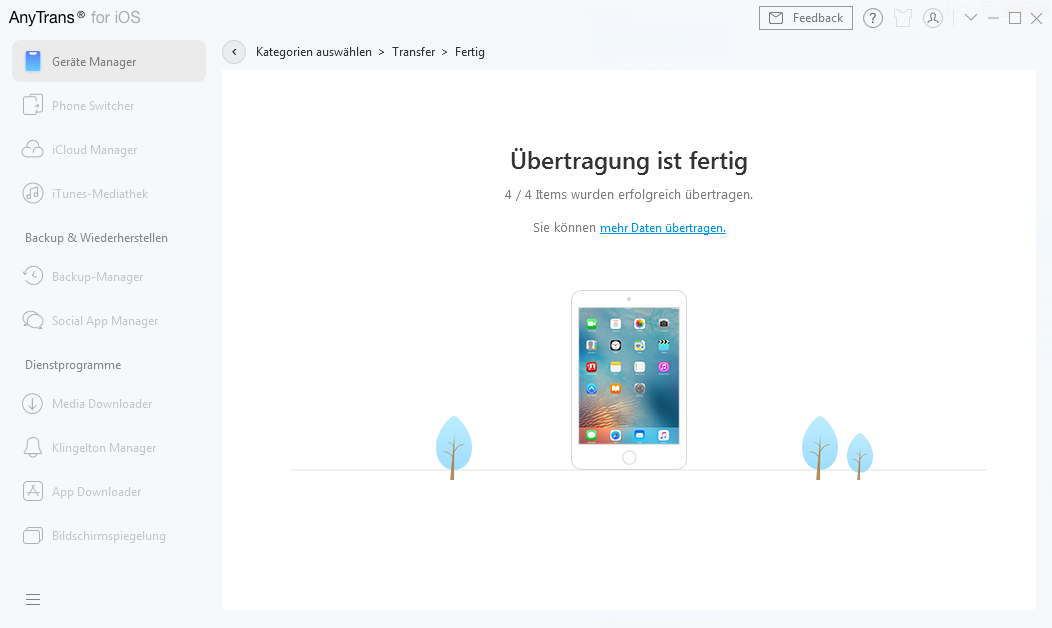Laden Sie AnyTrans herunter und verwalten Sie Ihre iOS Inhalte!
Wie benutzt man AnyTrans
Willkommen bei AnyTrans Online Anleitung. Hier können Sie detaillierte Anleitungen finden und diese Anleitungen werden Ihnen zeigen, wie Sie die Inhalte zwischen iOS-Geräte, iOS-Geräte& Computer, iOS-Geräte und iTunes, sowie die Inhalte im iTunes- und iCloud-Backup mit AnyTrans verwalten und sogar die Daten vom Android Gerät aufs iPhone verschieben. Wenn Sie nach dem Durchlesen noch Fragen haben, zögern Sie bitte nicht, mit dem Supportteam in Kontakt zu treten. Sie sind mit 7/24 Kunden-Support garantiert.
 Anfang
Anfang 1-Klick übertragen
1-Klick übertragen
 Fotos verwalten
Fotos verwalten
- Aufnahmen verwalten
- Fotostream verwalten
- Fotomediathek verwalten
- Fotofreigabe verwalten
- Panoramen verwalten
- Alben verwalten
- Serien verwalten
- Live Photos verwalten
- Bildschirmfotos verwalten
- Foto Selfies verwalten
- Ort verwalten
- Favorite verwalten
- Foto Videos verwalten
- Zeitraffer verwalten
- Slo-Mo verwalten
 Audio verwalten
Audio verwalten
 Videos verwalten
Videos verwalten
 Persönliche Dateien verwalten
Persönliche Dateien verwalten
 Phone Switcher
Phone Switcher
 iCloud-Inhalte verwalten
iCloud-Inhalte verwalten
 iTunes-Mediathek verwalten
iTunes-Mediathek verwalten Backup Manager
Backup Manager
 Social App Manager
Social App Manager
 Klingeltöne Manager
Klingeltöne Manager App Downloader
App Downloader Bildschirmspiegelung
Bildschirmspiegelung
Inhalte aufs Gerät hinzufügen
Computer kann für die Ausbildung, das Entertainment und das Geschäft verwendet werden. Und der sichert Ihre Dokumente, Apps, persönlichen Dateien, Musik, Fotos, usw. Mit AnyTrans können Sie die Daten vom Computer auf Ihres iOS-Gerät mit einigen Klicks übertragen. Lesen Sie bitte folgende Anleitung, um AnyTrans besser zu verwenden.
Schritt 1: Vorbereitungen.
- Starten Sie AnyTrans am Computer.
- Schließen Sie das iOS-Gerät mit USB-Kabel an den Computer an.
Standardmäßig wird AnyTrans Ihr iOS-Gerät automatisch erkennen. Wenn Sie Ihr iOS-Gerät mit Computer nicht erkannt wird, können Sie das folgende Interface sehen:
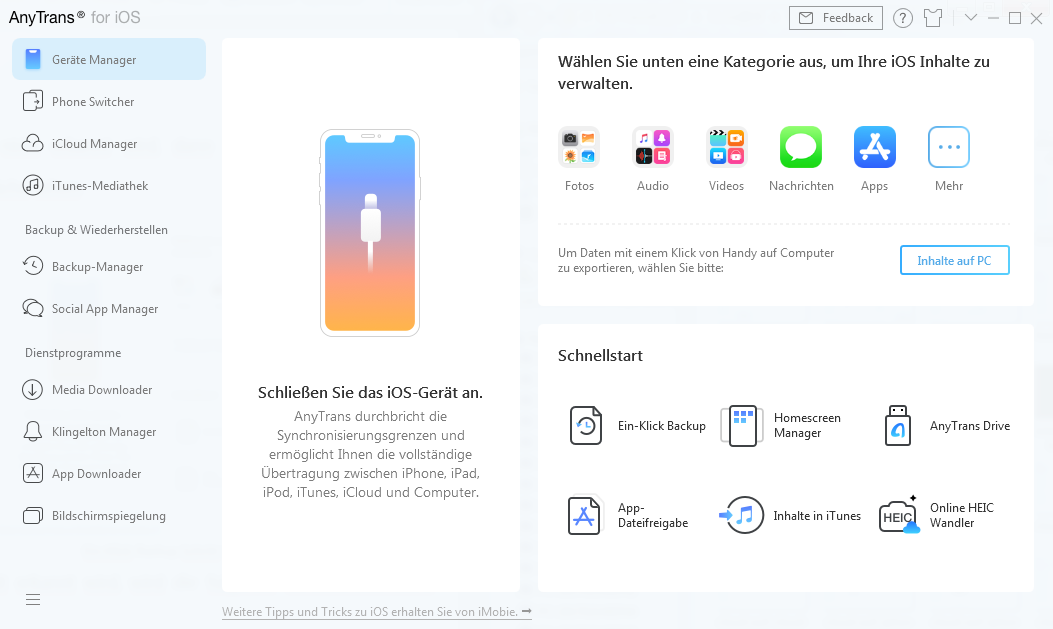
Wenn Ihr iOS-Gerät erkannt wird, wird das Interface wie folgt angezeigt.
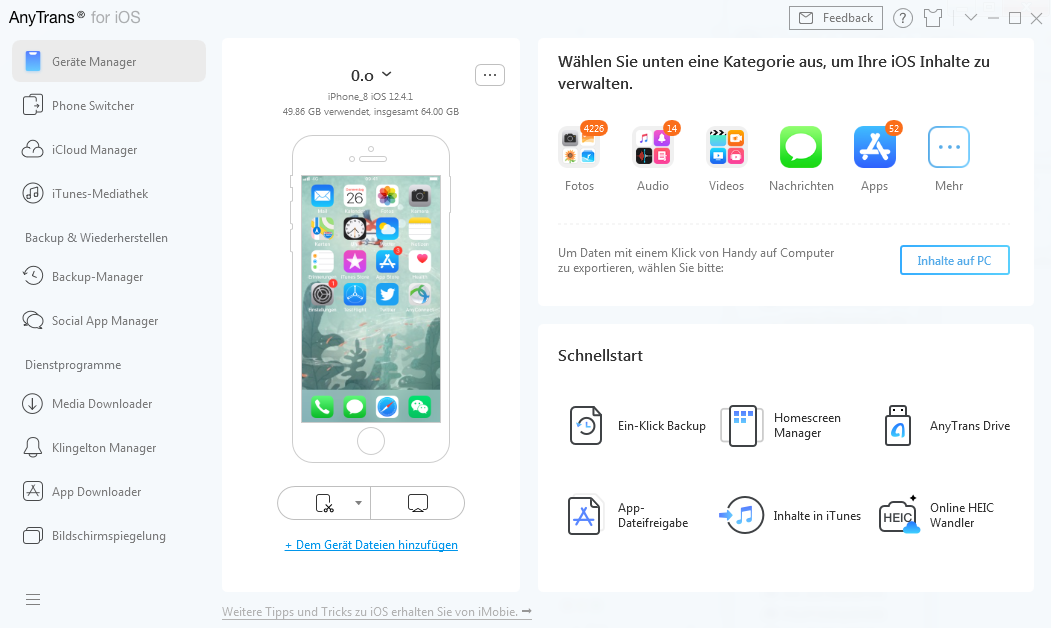
Wenn AnyTrans Ihr iOS-Gerät nicht erkennen, können Sie das Problem mit folgenden Schritten lösen:
① Laden Sie die letzte Version von AnyTrans herunter.
② Überprüfen Sie, ob Ihr USB-Kabel verbunden ist. Wenn nicht, bitte verbinden Sie es wieder. Wenn das Kabel kaputt ist, versuchen Sie mit einem Neues.
③ iTunes neu installieren.
④ Melden Sie sich am Computer mit dem Administrator-Konto an.
⑤ Falls das Problem weiterhin besteht, nehmen Sie zur weiteren Hilfe den Kontakt mit unsrem Support Team auf.
Schritt 2: Auswahl.
- Klicken Sie auf den Button „Dem Gerät Dateien hinzufügen“.
- Wählen Sie die Dateien auf dem Computer aus, die Sie aufs Gerät übertragen möchten.
Nachdem Sie auf den Button „Dem Gerät Dateien hinzufügen“ klicken, wird ein Fenster angezeigt. Dann können Sie die Dateien vom Computer aufs iOS-Gerät übertragen. Wenn diese Dateien transportierbar sind, können Sie die markieren und wenn die nicht übertragen werden, wird die automatisch ausgegraut.
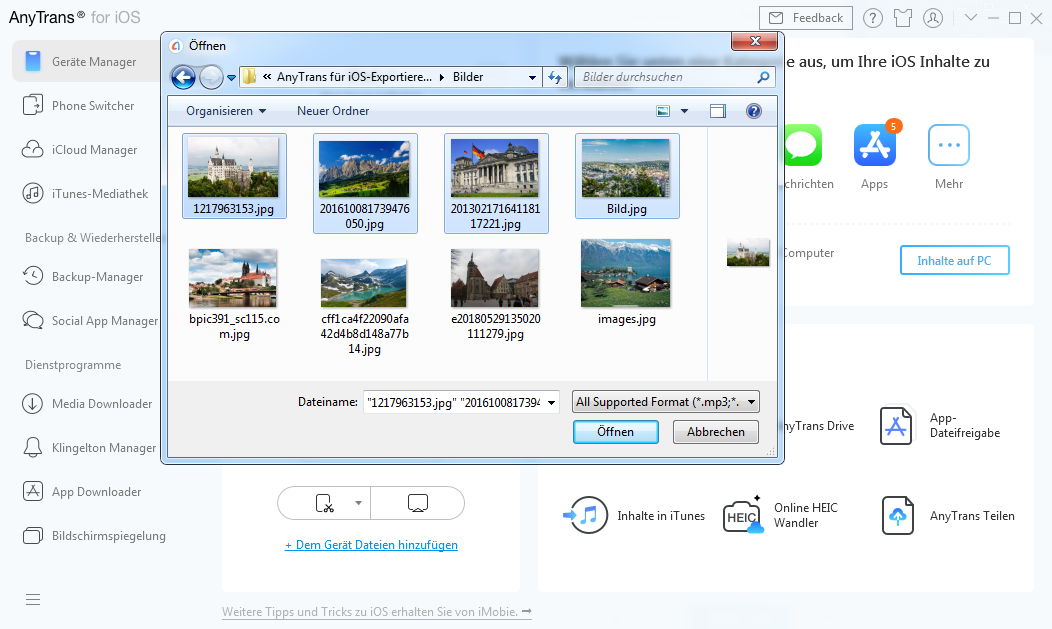
Schritt 3: Übertragung.
- Klicken Sie auf Button

- Warten Sie auf den Übertragungsvorgang.
Die Zeit zum Übertragen von Inhalten hängt von der Größe Ihrer Inhalte ab. Bitte gedulden Sie sich. In der Zwischenzeit sollten Sie Ihr iOS-Gerät aufgrund der Wichtigkeit Ihrer Daten nicht vom Computer trennen, bevor Sie den Übertragungsvorgang abgeschlossen haben.
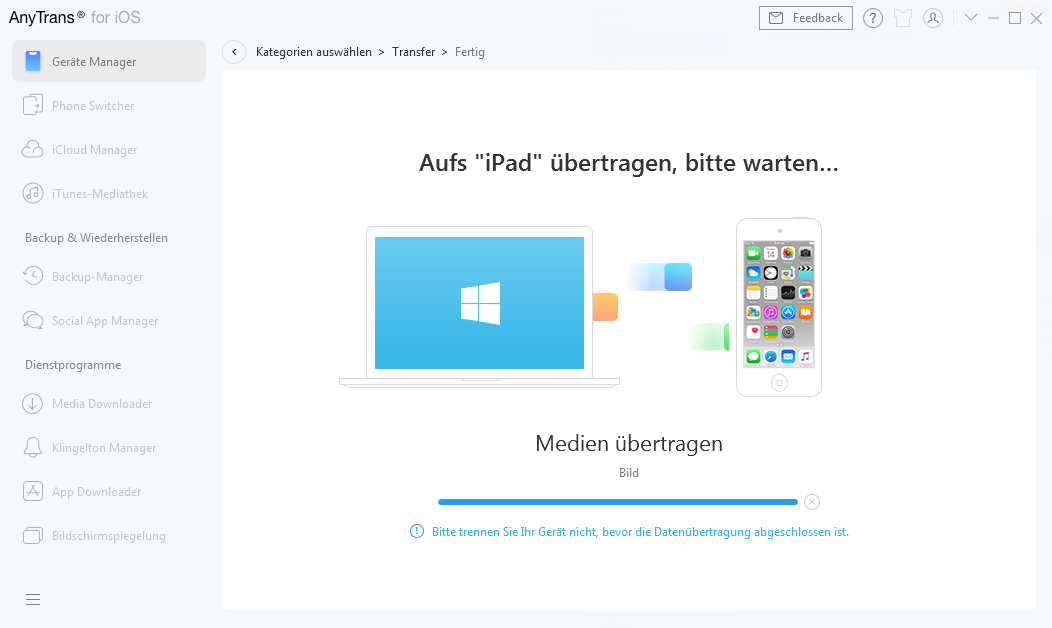
Wenn die Übertagung abgeschlossen ist, können Sie das Ergebnisfenster sehen. Um zur Hauptseite zurückzugehen, klicken Sie auf den Knopf „Mehr Daten übertragen“.